အပြောင်းအလဲများစွာနှင့် ၀ င်းဒိုးဆက်တင်များ (ဒီဆိုဒ်တွင်ဖော်ပြထားသည်များအပါအ ၀ င်) သည်သင့်လျော်သောအယ်ဒီတာ (ပရော်ဖက်ရှင်နယ်နှင့်ကော်ပိုရိတ်ဗားရှင်းနှင့် Windows 7 Ultimate တွင်ပါရှိခြင်း)၊ registry editor နှင့်တခါတရံတတိယပါတီပရိုဂရမ်များကို အသုံးပြု၍ ဒေသတွင်းအုပ်စုမူဝါဒသို့မဟုတ်လုံခြုံရေးပေါ်လစီများကိုပြုပြင်ခြင်းကိုအကျိုးသက်ရောက်သည်။ ။
အချို့သောအခြေအနေများတွင် local group policy ၏ setting များကို default settings သို့ reset လုပ်ရန်လိုအပ်နိုင်သည်။ အချို့ system function ကိုအခြားနည်းလမ်းဖြင့်ဖွင့်ခြင်းသို့မဟုတ်ပိတ်ခြင်း (သို့) မည်သည့် parameter သည်ကိုပြောင်းလဲရန်မဖြစ်နိုင်သည့်အခါပေါ်ပေါက်လာသည်။ အချို့သောသတ်မှတ်ချက်များကိုစီမံခန့်ခွဲသူ (သို့) အဖွဲ့အစည်းတစ်ခုမှထိန်းချုပ်သည်ဟုဖော်ပြသည်။
ဤလမ်းညွှန်သည် Windows 10, 8 နှင့် Windows 7 ရှိဒေသခံအုပ်စုနှင့်လုံခြုံရေးမူဝါဒများအားနည်းလမ်းအမျိုးမျိုးဖြင့်မည်သို့ပြန်လည်သတ်မှတ်မည်ကိုအသေးစိတ်ဖော်ပြထားသည်။
Local Group Policy Editor ကိုသုံးပြီးပြန်လည်စတင်ပါ
reset ၏ပထမဆုံးနည်းလမ်းမှာ built-in Windows version Pro, Enterprise သို့မဟုတ် Ultimate (မရှိ) Home group policy editor ကိုသုံးခြင်းဖြစ်သည်။
အဆင့်များဤသည်ကိုကြည့်ပါလိမ့်မယ်
- သင်၏အဖွဲ့ကီးဘုတ်တွင် Win + R ကိုရိုက်ခြင်းဖြင့်ဒေသခံအဖွဲ့လိုက်မူဝါဒအယ်ဒီတာကိုဖွင့်ပါ gpedit.msc Enter ကိုနှိပ်ပါ။
- "Computer Configuration" - "Administrative Templates" အပိုင်းကိုချဲ့။ "All Settings" ကိုရွေးပါ။ Status ကော်လံဖြင့်စီပါ။

- Status value သည် "Not set" နှင့်မတူသော parameters အားလုံးအတွက်အားလုံးအတွက် parameter ပေါ်တွင်နှစ်ချက်နှိပ်ပါ။ ၎င်းကို "not set" သို့သတ်မှတ်ပါ။

- တူညီသောပုဒ်မခွဲတွင်၊ သတ်မှတ်ထားသောတန်ဖိုးများ (ဖွင့်ထားသည်သို့မဟုတ်ပိတ်ထားခြင်း) နှင့်သက်ဆိုင်သောမူဝါဒများရှိမရှိစစ်ဆေးပါ၊ သို့သော်“ အသုံးပြုသူ၏ဖွဲ့စည်းပုံ” တွင်စစ်ဆေးပါ။ ရှိလျှင်၎င်းကို Assigned မပြောင်းပါ။
ပြီးပြီ - ဒေသတွင်းပေါ်လစီများအားလုံး၏ချိန်ညှိချက်များကို ၀ င်းဒိုးတွင်ပုံမှန်အားဖြင့်ထည့်သွင်းထားသောအရာများ (ပြောင်းပြီးဖြစ်သည်။ ) သို့ပြောင်းထားသည်။
Windows 10, 8 နှင့် Windows 7 တို့တွင်ဒေသန္တရလုံခြုံရေးမူဝါဒများမည်သို့ပြန်လည်သတ်မှတ်မည်နည်း
ဒေသတွင်းလုံခြုံရေးမူဝါဒများအတွက်သီးခြားအယ်ဒီတာတစ်ခုရှိသည်။ secpol.msc သို့သော်၊ အုပ်စုလိုက်မူဝါဒများပြန်လည်စတင်ရန်နည်းလမ်းသည်ဤနေရာတွင်မသင့်တော်ပါ။ အဘယ့်ကြောင့်ဆိုသော်လုံခြုံရေးမူဝါဒအချို့သည်ပုံမှန်တန်ဖိုးများရှိသည်။
reset လုပ်ရန်အတွက် administrator အနေဖြင့်ဖွင့်ထားသော command line ကိုအသုံးပြုနိုင်သည်
secedit / configure / cfg% windir% inf defltbase.inf / db defltbase.sdb / verbose
Enter ကိုနှိပ်ပါ။
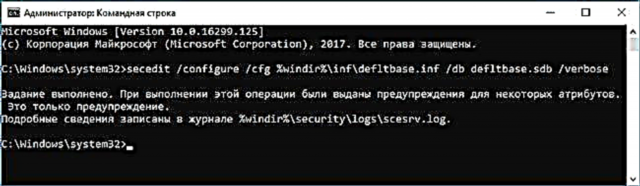
ဒေသခံအုပ်စုမူဝါဒများဖယ်ရှားခြင်း
အရေးကြီးချက် - ဤနည်းလမ်းသည်မလိုလားအပ်သောအရာဖြစ်ပြီး၊ မိမိကိုယ်ကိုအန္တရာယ်နှင့်သာပြုလုပ်ပါ။ ထို့အပြင်ဤနည်းလမ်းသည်မူဝါဒအယ်ဒီတာများကိုကျော်ဖြတ်ပြီး registry editor အားပြောင်းလဲခြင်းအားဖြင့်ပြောင်းလဲသွားသောမူဝါဒများအတွက်အလုပ်မလုပ်ပါ။
မူဝါဒများသည်ဖိုင်တွဲများမှဖိုင်များမှ Windows registry ထဲသို့တင်သည် Windows ကို System32 GroupPolicy နှင့် Windows System32 GroupPolicyUsers။ အကယ်၍ သင်သည်ဤဖိုလ်ဒါများကိုဖျက်ပစ်ပြီး (သင်စိတ်ချရသော mode ဖြင့်ဖွင့်ရန်လိုအပ်သည်) နှင့်ကွန်ပျူတာကိုပြန်လည်စတင်ပါကပေါ်လစီများသည်မူလဆက်တင်များသို့ပြန်လည်သတ်မှတ်လိမ့်မည်။
uninstallation ကို command line မှတစ်ဆင့် administrator အနေဖြင့်လည်းလုပ်ဆောင်နိုင်ပါတယ်။ (နောက်ဆုံး command သည်ပေါ်လစီများကိုပြန်ဖွင့်သည်):
RD / S / Q "% WinDir% System32 GroupPolicy" RD / S / Q "% WinDir% System32 GroupPolicyUsers" gpupdate / force
အကယ်၍ နည်းလမ်းတစ်စုံတစ်ရာမှသင့်အားမကူညီပါကဒေတာသိမ်းဆည်းခြင်းအပါအ ၀ င် Windows 10 (Windows 8 / 8.1 တွင်ရနိုင်သည်) ကိုပုံမှန်ချိန်ညှိချက်များသို့ပြန်လည်သတ်မှတ်နိုင်သည်။













